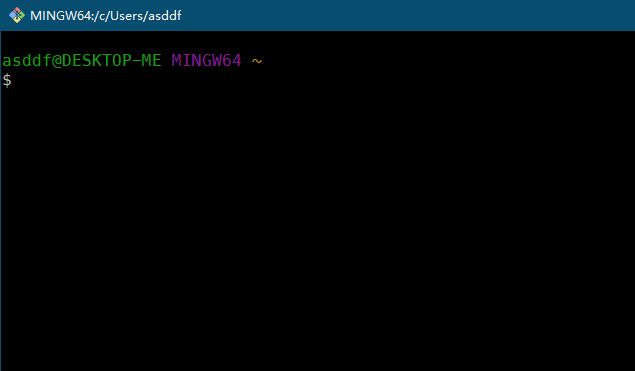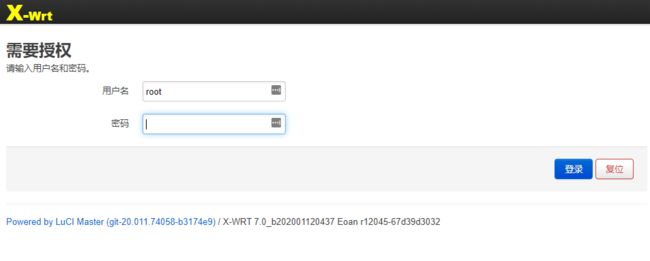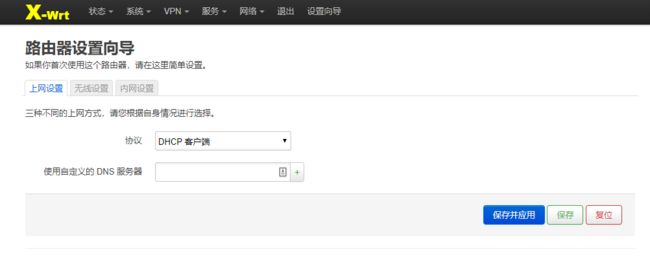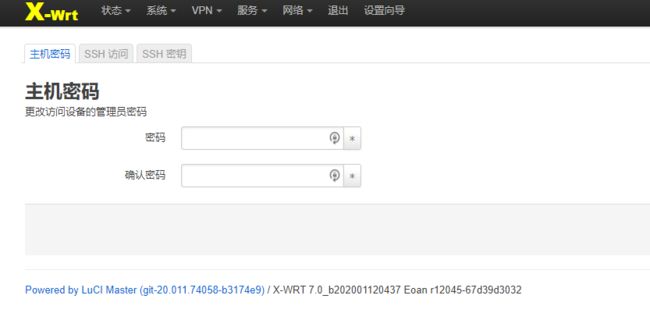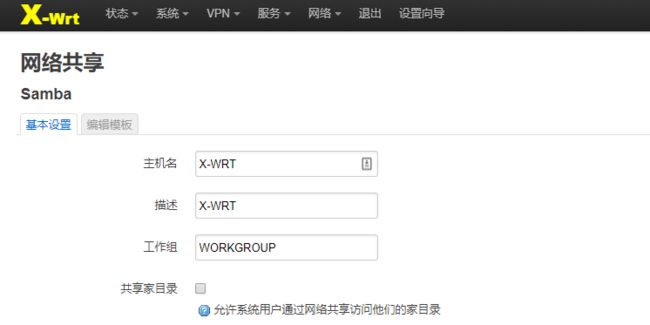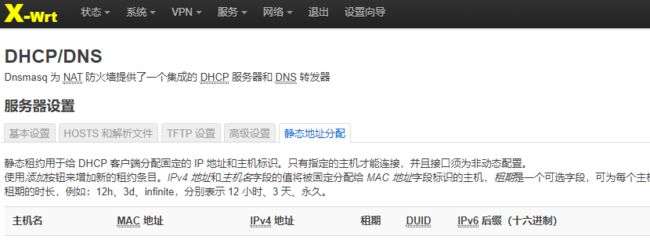小米路由器3刷X-Wrt固件教程
之前写过一篇《小米路由器3刷潘多拉固件教程》,导致一些朋友不小心刷成砖了,在此给这些朋友道个歉。虽说刷机有风险,我也按照官方的教程写的,自己也没遇到什么问题,但是还是有很多朋友刷成砖了,那应该还是和我的教程有关系,在此只能和各位朋友说声对不起了。我现在也没啥解决办法,只能给朋友们推荐一篇《小米路由器3 TTL线救砖经验》,希望能让大家的路由器重焕生机。
原来潘多拉固件我也用了一段时间,虽然比官方固件更加干净简洁,但是很多功能做得不够人性化,所以最后还是刷回了官方固件。但是官方固件很久不更新,而且优化不好,导致路由器时间长了就出现断网问题,只能设置每天自动重启。这几天我突然想起来IPv6这个问题,于是电脑直连光猫试了一下,发现我所在地区已经支持了IPv6了,那么现在的问题只有一个,就是路由器不支持。所以说来道去,总归一句话,是时候和官方固件说声再见了。
然后我又翻了半天,终于找到了一个目前还在维护的路由器固件——X-Wrt,它是国人维护的OpenWrt分支,支持众多国产路由器,想必它应该可以让我的小米路由器3重新开始。当然还是老话重提,刷机有风险,大家请注意。而且一旦路由器开启SSH就失去了保修资格,当然小米路由器3这个应该大家比较不在乎它的保修了吧,都多少年了。
准备工作
固件下载
小米路由器3官方降级固件:
http://bigota.miwifi.com/xiaoqiang/rom/r3/miwifi_r3_all_55ac7_2.11.20.bin
小米路由器3X-Wrt固件,两个文件都要下载:
https://dl.x-wrt.com:4443/rom/x-wrt-7.0-b202001120437-ramips-mt7620-xiaomi_miwifi-r3-squashfs-rootfs0.bin
https://dl.x-wrt.com:4443/rom/x-wrt-7.0-b202001120437-ramips-mt7620-xiaomi_miwifi-r3-squashfs-kernel1.bin
SSH软件
刷机过程中需要SSH到路由器内部,所以需要一个SSH软件。大家可以使用自己喜欢的SSH软件,我这里使用的是Git Bash。
降级并开启SSH
首先从192.168.31.1进入官方固件的管理页面,选择右上角的系统升级。然后在点击手动升级并选择官方降级固件,降级时选择清除用户数据。
然后等待路由器降级完成。降级完成之后正常随便设置路由器密码(12345678即可,因为这只是临时的),进入路由器后台,即可看到浏览器地址栏上有一串特殊字符STOK,把它记下来。因为每次登录路由器STOK都会发生变化,只需要记住本次的STOK就好了。
然后依次在浏览器中访问下面几个网址,注意将STOK、OLD_PASSWORD、NEW_PASSWORD替换为实际的值。后面两个是设置路由器管理密码的,OLD是刚才设置的旧密码,NEW是将要设置的新密码,它们都必须至少8位。命令执行成功之后,应该会显示{"msg":"未能连接到指定WiFi(Probe timeout)","code":1616},最后一条命令显示{"code":0}。
http://192.168.31.1/cgi-bin/luci/;stok=/web/home#router http://192.168.31.1/cgi-bin/luci/;stok=/api/xqnetwork/set_wifi_ap?ssid=Xiaomi&encryption=NONE&enctype=NONE&channel=1%3Bnvram%20set%20ssh%5Fen%3D1%3B%20nvram%20commit http://192.168.31.1/cgi-bin/luci/;stok=/api/xqnetwork/set_wifi_ap?ssid=Xiaomi&encryption=NONE&enctype=NONE&channel=1%3Bsed%20%2Di%20%22%3Ax%3AN%3As%2Fif%20%5C%5B%2E%2A%5C%3B%20then%5Cn%2E%2Areturn%200%5Cn%2E%2Afi%2F%23tb%2F%3Bb%20x%22%20%2Fetc%2Finit.d%2Fdropbear http://192.168.31.1/cgi-bin/luci/;stok=/api/xqnetwork/set_wifi_ap?ssid=Xiaomi&encryption=NONE&enctype=NONE&channel=1%3B%2Fetc%2Finit.d%2Fdropbear%20start http://192.168.31.1/cgi-bin/luci/;stok=/api/xqsystem/set_name_password?oldPwd= &newPwd=
命令全部执行完毕之后,应该已经开启了SSH权限,使用SSH软件登录[email protected]。
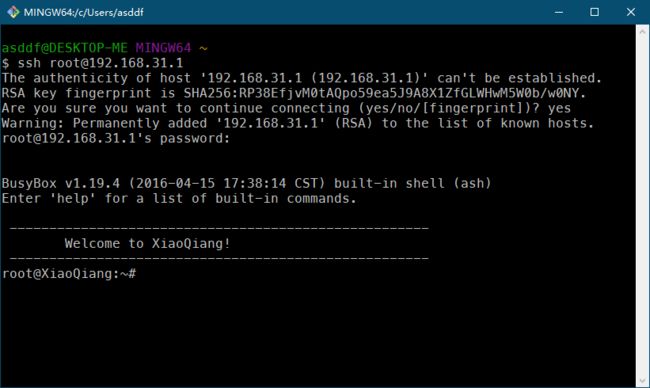
开始刷机
插入U盘
准备好一个文件系统是FAT32的U盘,将前面下载的X-Wrt固件两个文件复制到U盘中,然后插到路由器上面。
x-wrt--ramips-mt7620-xiaomi_miwifi-r3-squashfs-kernel1.bin
x-wrt--ramips-mt7620-xiaomi_miwifi-r3-squashfs-rootfs0.bin
输入命令
然后在SSH终端中依次输入下列命令,推荐复制粘贴,防止出现拼写错误。倒数第二条和第三条命令可以先复制mtd write,然后输入前面几个字母,然后按Tab补全,以此类推。
nvram set flag_last_success=1
nvram set boot_wait=on
nvram set uart_en=1
nvram commit
cd /extdisks/sda1
mtd write x-wrt--ramips-mt7620-xiaomi_miwifi-r3-squashfs-kernel1.bin kernel1
mtd write x-wrt--ramips-mt7620-xiaomi_miwifi-r3-squashfs-rootfs0.bin rootfs0
reboot
前面的命令输入完毕之后,输入最后一条命令重启路由器。需要注意reboot会等待一分钟然后重启,任何操作耐心等待即可。
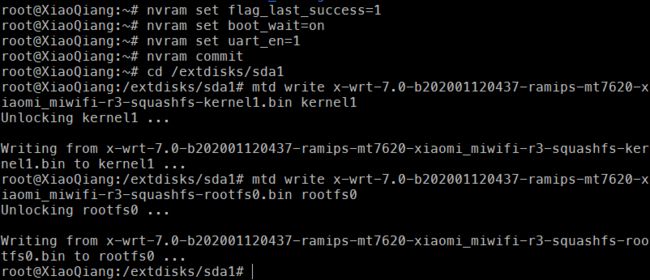
一般两三分钟以后,就可以从浏览器http://192.168.15.1访问新的路由器管理页面了。默认用户名是root,密码是admin。
功能探索
刷了一个新系统,自然有一大堆功能可以探索,我花了一个多小时把管理页面上每一个功能都看过了。列出了一些比较有用的功能,大家可以自行研究。
设置向导
很多人第一次看到新的路由器配置界面,都会感到一脸懵逼,不过幸好有一个设置向导可以快速设置,如果你只是想让路由器能够用起来,不用管别的,在设置向导里面设置完就不用再看这个配置界面了。
系统管理权
相比于默认的路由器固件来说,带SSH权限的路由器可以说是更加危险,所以为了安全,自然需要修改默认的密码。设置命令在系统->管理权菜单下,这里还可以通过开启SSH密钥登录的方式,让登录SSH更加安全。
网络共享
如果你想用路由器接上移动硬盘的方式来实现远程访问,那么更换了固件之后,就需要使用网络共享菜单来重新设置SAMBA共享。
静态地址分配
如果你希望为家里的设备分配固定的IP地址,就需要设置DHCP分配,设置菜单是网络->DHCP/DNS。
多拨
按照一般的说法,多拨可以叠加网速,原来你的网速有5M,通过多拨就可以翻倍。多拨教程见官方文档,我也正在研究。
好了,以上就是本文的内容了。目前X-Wrt很多功能我还在研究中,有些功能比较实用,有些功能配置起来还是稍微有点麻烦,总之还是很能折腾的。而且相对于潘多拉固件来说,刷X-Wrt更加简单,希望大家在刷机的时候,没有遇到任何问题,人人都能顺顺利利的刷机成功。